SÜRE: 20 DK.
KAZANIMLAR
5.5.1.15. Bir algoritma için akış şeması çizer.
Akış şemasının elektronik ortamdaki çizimi için kelime işlemci programları veya diğer çizim programları kullandırılır.
ANAHTAR KELİMELER
Akış Şeması, Tekrarlı Yapı, Karar Yapıları, Doğrusal Yapı
BİLGİ İŞLEMSEL DÜŞÜNME BECERİLERİ
Algoritmik Düşünme
MATERYALLER
5.2.7.D1 - Robotun Rotası Görseli
UYGULAMA
1. Tahtaya Robotun Rotası Görselini yansıtarak aşağıdaki açıklamayı yapın ve birlikte akış şemasını oluşturun.
Akış şemalarını algoritmamızın adımlarını tanımlamak için kullandık. Şimdi de bir aracı/nesneyi istediğimiz yere göndermek için nasıl bir akış şemaları hazırlayabileceğimize bakalım. Bu aslında bilgisayarda karşılaştığımız pek çok oyun ve animasyonun da temelini oluşturuyor. Şimdi şekilde yer alan aracın A noktasına ulaşması için akış şemasını oluşturalım.
2. Öğrencilerden bu akış şemasına benzer şekilde, aracın B noktasına, ulaşması için akış şeması
oluşturmalarını isteyin. ( Başla- ilerle- ilerle- sağa dön- ilerle- ilerle- bitir veya başla- ilerle- sağa dön-
ilerle- ilerle- sola dön- ilerle- bitir şeklinde iki farklı akış şeması oluşturabilirler.)
3. Daha sonra öğrencilere aşağıdaki yönergeyi vererek yeni bir akış şeması oluşturmalarını isteyin.
D ve C noktası için ise durumu biraz değiştirelim. Robotumuzun C veya D noktalarından birine
gidecek kadar pili kaldığını düşünelim ve bu duruma uygun bir akış şeması oluşturalım.
ROBOTUN ROTASI ÇALIŞMA KAĞIDI
KAZANIMLAR
5.5.1.15. Bir algoritma için akış şeması çizer.
Akış şemasının elektronik ortamdaki çizimi için kelime işlemci programları veya diğer çizim programları kullandırılır.
ANAHTAR KELİMELER
Akış Şeması, Tekrarlı Yapı, Karar Yapıları, Doğrusal Yapı
BİLGİ İŞLEMSEL DÜŞÜNME BECERİLERİ
Algoritmik Düşünme
MATERYALLER
5.2.7.D1 - Robotun Rotası Görseli
UYGULAMA
1. Tahtaya Robotun Rotası Görselini yansıtarak aşağıdaki açıklamayı yapın ve birlikte akış şemasını oluşturun.
Akış şemalarını algoritmamızın adımlarını tanımlamak için kullandık. Şimdi de bir aracı/nesneyi istediğimiz yere göndermek için nasıl bir akış şemaları hazırlayabileceğimize bakalım. Bu aslında bilgisayarda karşılaştığımız pek çok oyun ve animasyonun da temelini oluşturuyor. Şimdi şekilde yer alan aracın A noktasına ulaşması için akış şemasını oluşturalım.
2. Öğrencilerden bu akış şemasına benzer şekilde, aracın B noktasına, ulaşması için akış şeması
oluşturmalarını isteyin. ( Başla- ilerle- ilerle- sağa dön- ilerle- ilerle- bitir veya başla- ilerle- sağa dön-
ilerle- ilerle- sola dön- ilerle- bitir şeklinde iki farklı akış şeması oluşturabilirler.)
3. Daha sonra öğrencilere aşağıdaki yönergeyi vererek yeni bir akış şeması oluşturmalarını isteyin.
D ve C noktası için ise durumu biraz değiştirelim. Robotumuzun C veya D noktalarından birine
gidecek kadar pili kaldığını düşünelim ve bu duruma uygun bir akış şeması oluşturalım.
ROBOTUN ROTASI ÇALIŞMA KAĞIDI
Benzer
Konular:
5.2.7 Akışı Değiştiriyorum Konusuna Geri Dönmek İçin TIKLAYINIZ
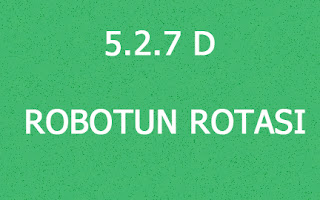

Yorumlar
Yorum Gönder